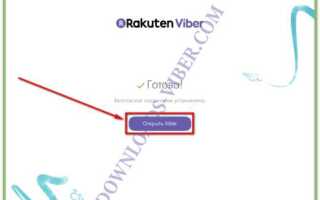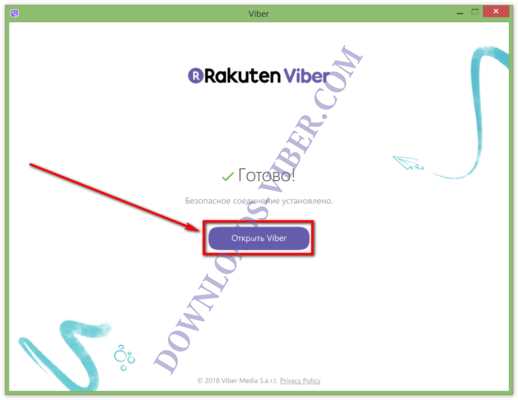
Viber для компьютера работает только в связке с мобильным приложением. Самостоятельно создать аккаунт на ПК невозможно – авторизация происходит через синхронизацию с уже активированным номером на смартфоне. Это означает, что перед началом необходимо установить и активировать Viber на телефоне с действующим номером.
На компьютере поддерживаются версии Viber для Windows, macOS и Linux. Минимальные системные требования: Windows 7 и выше, macOS 10.13+, стабильное подключение к интернету. Загружать программу рекомендуется только с официального сайта viber.com, чтобы исключить риск установки вредоносного ПО.
Для активации потребуется камера на компьютере или внешнее устройство – она используется для сканирования QR-кода. Если камера отсутствует, Viber предложит альтернативный способ авторизации – с помощью ссылки, отправленной в мобильное приложение. Важно: ПК и смартфон должны быть подключены к интернету одновременно.
После успешной активации Viber синхронизирует контакты, чаты и историю звонков. Некоторые функции, например, видеозвонки и отправка документов, становятся доступными только после полной синхронизации. Настройки уведомлений и звука можно изменить отдельно на каждом устройстве.
Скачивание и установка Viber на Windows или macOS
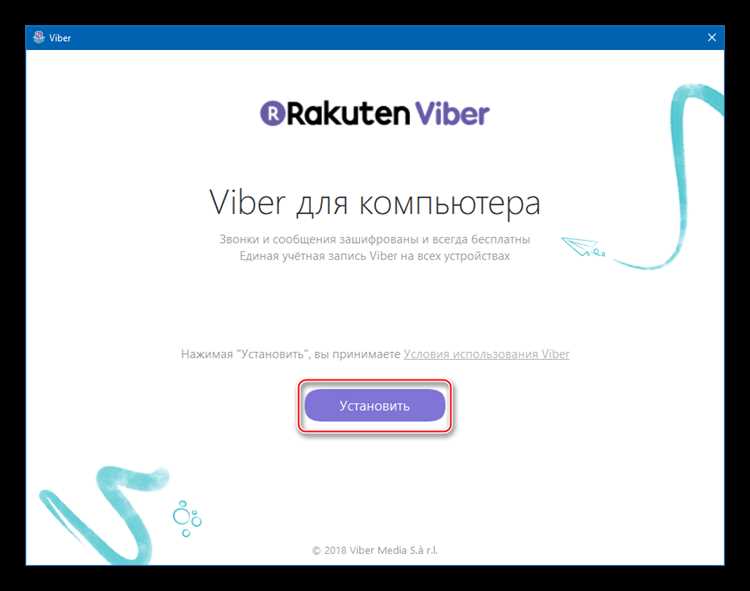
Перейдите на официальный сайт Viber по адресу viber.com/ru/download. Выберите подходящую версию для вашей операционной системы: Windows или macOS. Нажмите кнопку «Скачать» – установочный файл загрузится автоматически.
Для Windows это файл с расширением .exe. После загрузки откройте его двойным щелчком. В открывшемся окне нажмите «Установить». Программа начнёт распаковку и установку необходимых компонентов. По завершении автоматически запустится окно активации Viber.
На macOS будет загружен .dmg-файл. Откройте его, затем перетащите значок Viber в папку «Программы». Запустите приложение через Finder или Launchpad. При первом запуске подтвердите разрешение на открытие из интернета.
Viber не требует ручной настройки дополнительных параметров. Обновления устанавливаются автоматически через внутренний механизм обновления, поэтому отдельно скачивать их не требуется.
Подготовка смартфона для активации Viber на ПК
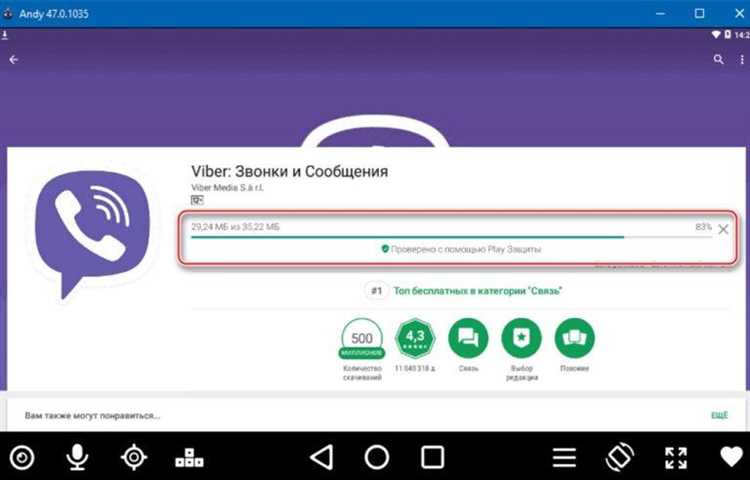
Убедитесь, что на смартфоне установлена последняя версия Viber. Для Android откройте Google Play, введите «Viber» и нажмите «Обновить», если кнопка активна. Для iOS – откройте App Store и выполните аналогичные действия.
Авторизуйтесь в Viber на смартфоне. Приложение на ПК не работает автономно – требуется активный аккаунт на мобильном устройстве, привязанный к номеру телефона.
Проверьте подключение к интернету. Для синхронизации с ПК смартфон должен иметь стабильное соединение – Wi-Fi предпочтительнее мобильной сети из-за скорости и надежности.
Разрешите доступ Viber к камере. Это необходимо для сканирования QR-кода, который отобразится на экране компьютера при установке. Перейдите в настройки телефона, затем в раздел приложений, выберите Viber и включите доступ к камере.
Отключите энергосберегающий режим, если он активирован. Он может ограничить фоновую работу Viber, что затруднит синхронизацию с ПК.
Перед активацией убедитесь, что уведомления Viber включены. Это важно для получения подтверждений и системных сообщений во время процесса подключения.
Сканирование QR-кода для привязки устройства
После установки Viber на компьютер откройте приложение. На экране появится QR-код, необходимый для авторизации через мобильное устройство.
- Разблокируйте смартфон и откройте установленное приложение Viber.
- Перейдите в меню Ещё (иконка с тремя горизонтальными линиями в правом нижнем углу).
- Выберите пункт Настройки, затем – Учётная запись.
- Нажмите Сканировать QR-код. Камера откроется автоматически.
- Наведите камеру смартфона на QR-код, отображённый в десктопной версии Viber.
- Дождитесь автоматического считывания кода. Подтверждение авторизации появится на обоих устройствах.
Убедитесь, что камера смартфона чистая, а код не обрезан рамками. Освещение должно быть равномерным. Если сканирование не происходит, закройте и повторно откройте мобильное приложение.
После успешного сканирования произойдёт синхронизация сообщений и контактов. Компьютерная версия станет полноценным зеркалом мобильного клиента.
Решение проблем с синхронизацией между телефоном и компьютером
Если сообщения в Viber не отображаются на компьютере, начните с проверки подключения к интернету на обоих устройствах. Убедитесь, что смартфон и ПК используют стабильные сети. Viber не синхронизирует данные при перебоях связи.
Откройте Viber на телефоне, перейдите в «Еще» → «Настройки» → «Устройства для ПК» и проверьте, отображается ли активное подключение. Если его нет – удалите старую привязку, затем выполните повторную активацию на компьютере с новым QR-кодом.
На компьютере закройте Viber через «Выход», а не просто сверните окно. Затем перезапустите приложение. Иногда помогает полная переустановка Viber: удалите программу, затем загрузите последнюю версию с официального сайта и установите заново.
Проверьте разрешения на смартфоне: в разделе «Приложения» → Viber → «Разрешения» убедитесь, что доступ к сети и уведомлениям включён. Также проверьте, не ограничено ли фоновое обновление данных для Viber.
Если используется антивирус или файрвол на ПК, временно отключите его. Некоторые средства безопасности блокируют соединение с серверами Viber. Убедитесь, что порты 5242, 4244, 5243 и 7985 не заблокированы.
При использовании VPN или прокси убедитесь, что они не мешают соединению. Попробуйте временно отключить их и перезапустить Viber.
Если после всех действий синхронизация не восстановилась, удалите Viber с обоих устройств, затем установите заново. Перед этим сделайте резервную копию чатов на телефоне через «Настройки» → «Учетная запись» → «Резервное копирование».
Настройка уведомлений и звуков на версии Viber для ПК
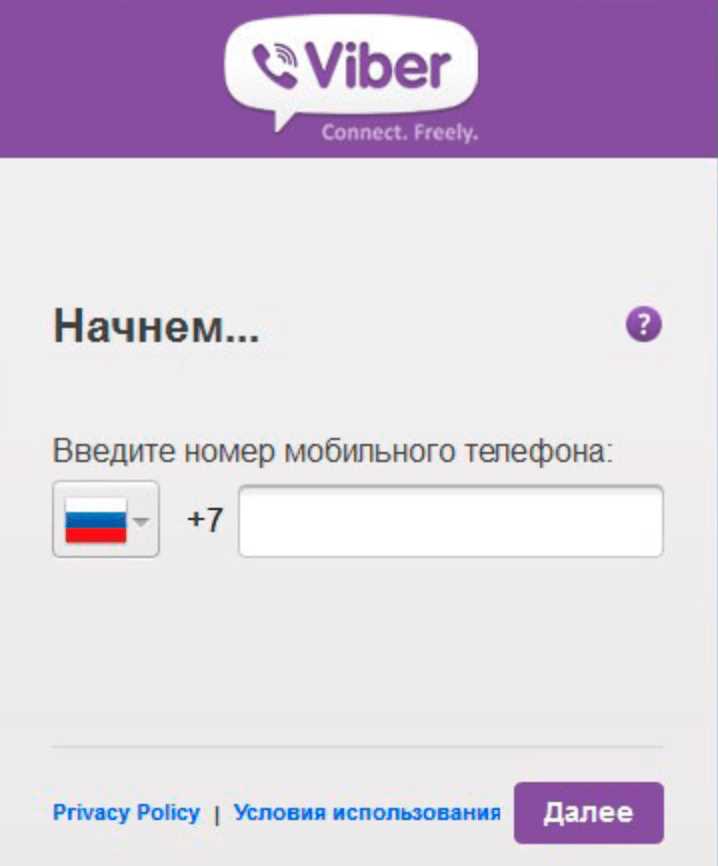
Откройте Viber на компьютере и перейдите в меню настроек через значок шестерёнки в левом нижнем углу окна. Выберите раздел «Уведомления». Здесь вы можете включить или отключить всплывающие окна уведомлений о новых сообщениях и звонках.
Для каждого типа уведомлений (сообщения, звонки, группы) можно настроить отдельные параметры: звуковые оповещения, отображение превью сообщения и показ уведомлений на экране блокировки (если используется Windows с данной функцией).
Звуки можно полностью отключить или выбрать только определённые события, для которых они будут воспроизводиться. Например, можно оставить звук для входящих звонков и отключить звуки сообщений, чтобы избежать излишней нагрузки.
Если требуется снизить уровень громкости уведомлений, это нужно делать через системные настройки звука Windows или macOS, так как внутри Viber регулировка громкости отсутствует.
Для дополнительного контроля над уведомлениями установите «Не беспокоить» с указанием времени, когда уведомления будут автоматически отключены. Это удобно для работы или отдыха.
Обратите внимание, что если Viber свернут в трей, уведомления о звонках и сообщениях по умолчанию активны, однако звуковые сигналы зависят от настроек программы и системных звуков.
Выход из аккаунта и отключение устройства от компьютера
Для выхода из аккаунта в Viber на компьютере откройте приложение и в верхнем меню нажмите на значок настроек (шестерёнка). В разделе «Аккаунт» выберите «Выйти из системы». Подтвердите действие во всплывающем окне.
При выходе из аккаунта удаляется локальная история сообщений на данном устройстве, но данные остаются доступными на других подключённых устройствах и в облаке Viber.
Чтобы полностью отключить компьютер от аккаунта, рекомендуется также удалить компьютер из списка активных устройств в мобильном приложении Viber. Для этого откройте Viber на телефоне, перейдите в «Настройки» → «Устройства» и выберите компьютер, затем нажмите «Удалить устройство». Это предотвратит повторную синхронизацию и обеспечит безопасность.
После удаления устройства из списка подключённых, доступ к сообщениям и звонкам с компьютера будет заблокирован до повторной авторизации.
Рекомендуется выходить из аккаунта на компьютере при использовании общего или публичного устройства для защиты личной информации.
Вопрос-ответ:
Как активировать Viber на компьютере, если у меня уже установлен мессенджер на телефоне?
Для активации Viber на компьютере сначала скачайте и установите программу с официального сайта. После запуска приложения на ПК появится QR-код. Откройте Viber на телефоне, перейдите в раздел сканера QR-кода и отсканируйте его. После этого начнётся синхронизация, и вы сможете использовать Viber на компьютере с теми же контактами и сообщениями.
Можно ли пользоваться Viber на компьютере без подключения телефона к интернету?
Для активации и первоначального подключения Viber на компьютере телефон должен быть подключён к интернету, так как процесс синхронизации требует обмена данными. После успешной настройки компьютерная версия работает самостоятельно, но если телефон долго не подключается к сети, некоторые функции могут временно перестать работать.
Что делать, если не получается отсканировать QR-код для активации Viber на ПК?
Если камера телефона плохо считывает QR-код, попробуйте увеличить яркость экрана компьютера и обеспечить хорошее освещение вокруг. Также проверьте, что камера телефона чистая и не закрыта. В крайнем случае, перезапустите приложение на телефоне и компьютере и повторите попытку. Если проблема сохраняется, можно попробовать обновить Viber на обоих устройствах.
Какие требования к компьютеру для установки и работы Viber?
Для работы Viber на компьютере требуется операционная система Windows 7 и новее или macOS 10.11 и выше. Также необходим стабильный доступ к интернету и камера на телефоне для первой активации через QR-код. Само приложение занимает небольшой объём памяти и не требует мощного железа для корректной работы.
Можно ли использовать один аккаунт Viber одновременно на нескольких компьютерах?
В настоящий момент Viber позволяет подключать несколько устройств к одному аккаунту, но каждое новое подключение через QR-код требует подтверждения с телефона. При этом сообщения и контакты синхронизируются на всех устройствах, но телефон остаётся главным элементом управления учётной записью.
Как подключить Viber на компьютере, если у меня уже есть аккаунт на телефоне?
Для начала нужно скачать и установить приложение Viber на компьютер с официального сайта. После запуска программы появится окно с QR-кодом или запросом на ввод номера телефона. Возьмите телефон с активным аккаунтом Viber, откройте приложение и зайдите в меню «Настройки» – «В устройствах». Выберите опцию добавления нового компьютера и отсканируйте QR-код с экрана ПК. После подтверждения синхронизации чаты и контакты появятся на компьютере, и вы сможете пользоваться мессенджером.
Почему Viber не активируется на компьютере, хотя я правильно ввожу номер телефона и сканирую QR-код?
Если активация не проходит, возможно, причина в нестабильном интернет-соединении или устаревшей версии приложения. Проверьте, подключён ли компьютер к сети и обновите Viber до последней версии. Также убедитесь, что телефон с аккаунтом Viber работает и имеет доступ в интернет. Иногда помогает перезапуск обеих программ или устройства. Если проблема сохраняется, попробуйте удалить приложение с компьютера и установить заново, повторяя процесс активации.